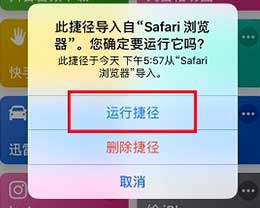一说到去水印大家想到的都是图片去水印,去水印之后的照片更完美,借鉴起来也更方便。在后期制作中也是一样,视频剪辑工作中,去水印也是经常遇到的活,作为从事影视后期制作的我们,掌握有效去水印的方法,也是必备技能哦!今天就来教大家几种PR去水印的小方法。
方法一、视频放大
在选中视频后,点击右边的效果控件。修改或拉动缩放数值,直到水印看不见,如果有字幕可以调整一下视频位置。
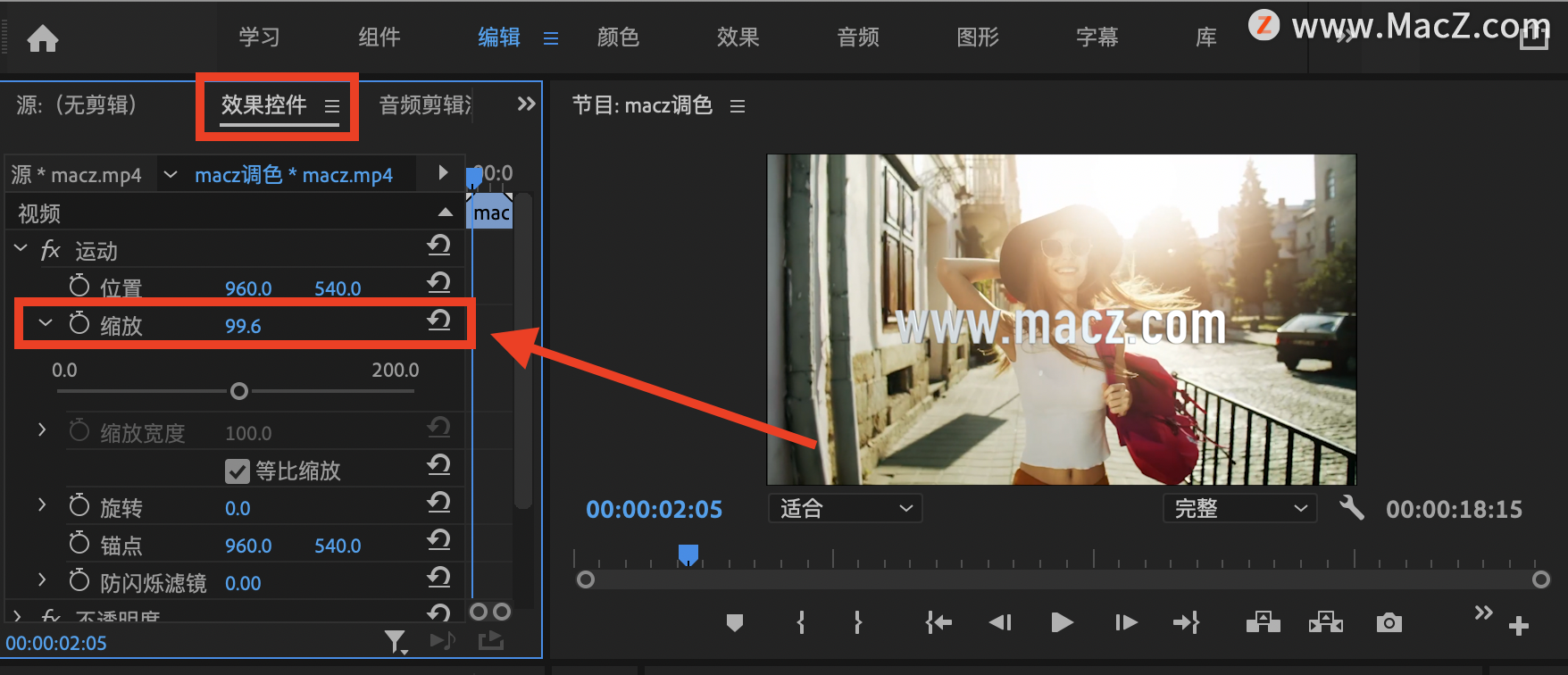
方法二、快速模糊
启动PR软件并新建项目,再新建一个视频序列, 并把视频素材拖入到序列中。转到效果面板里,在搜索框内输入“快速模糊”,搜索出“快速模糊”,并把“高斯模糊”拉到序列上的视频轨道1鼠标移到效果控件。
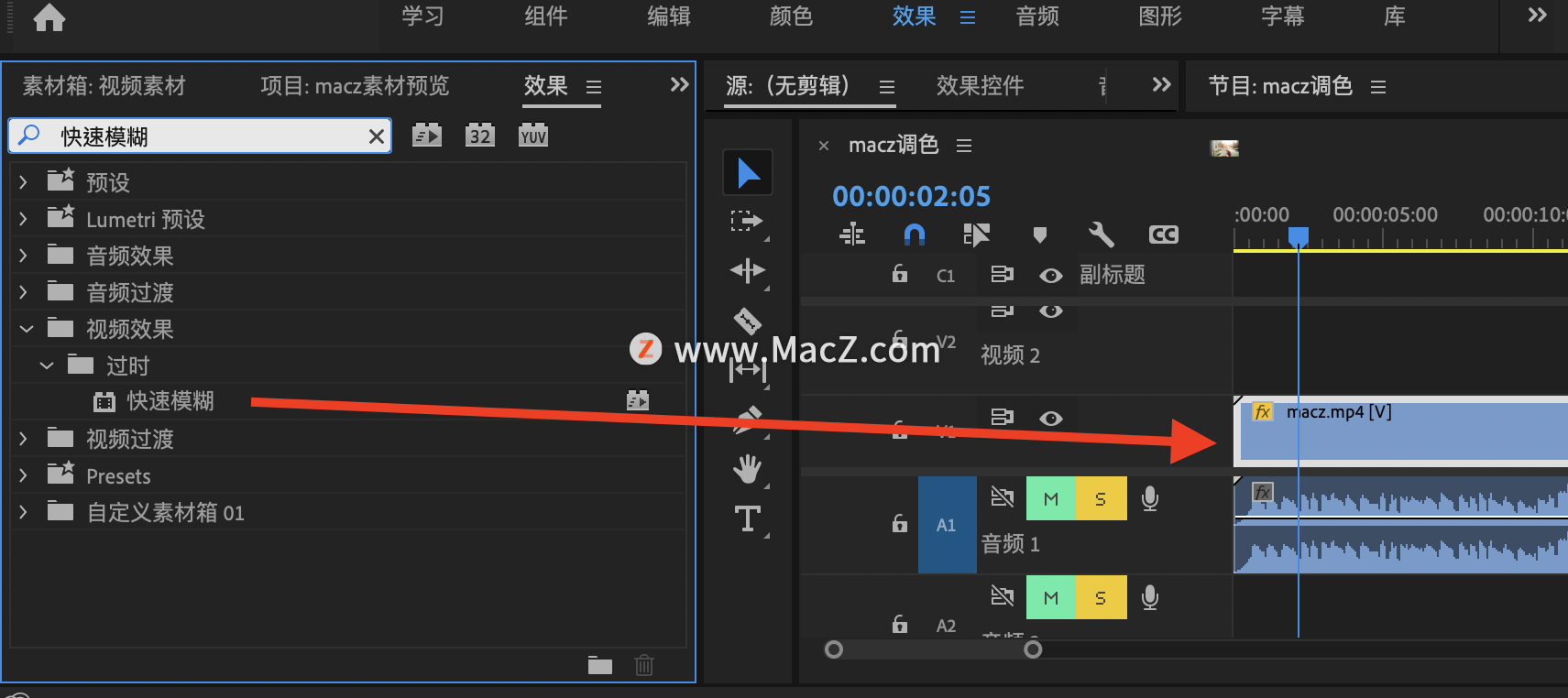
点击“快速模糊”这里的矩形蒙版工具。创建一个矩形蒙版。鼠标放在蒙版的路径,把路径移到右下方的水印上。然后,在“快速模糊”的“模糊度”这里设置模糊数值。数值越大,模糊就越强。
方法三、中间值
和方法二一样不过效果更好,在右边搜索中间值并点击。
选中视频后,在左侧选择框框覆盖水印,在修改中间值大小即可,此方法可以使虚化和背景融合 去水印效果更好。
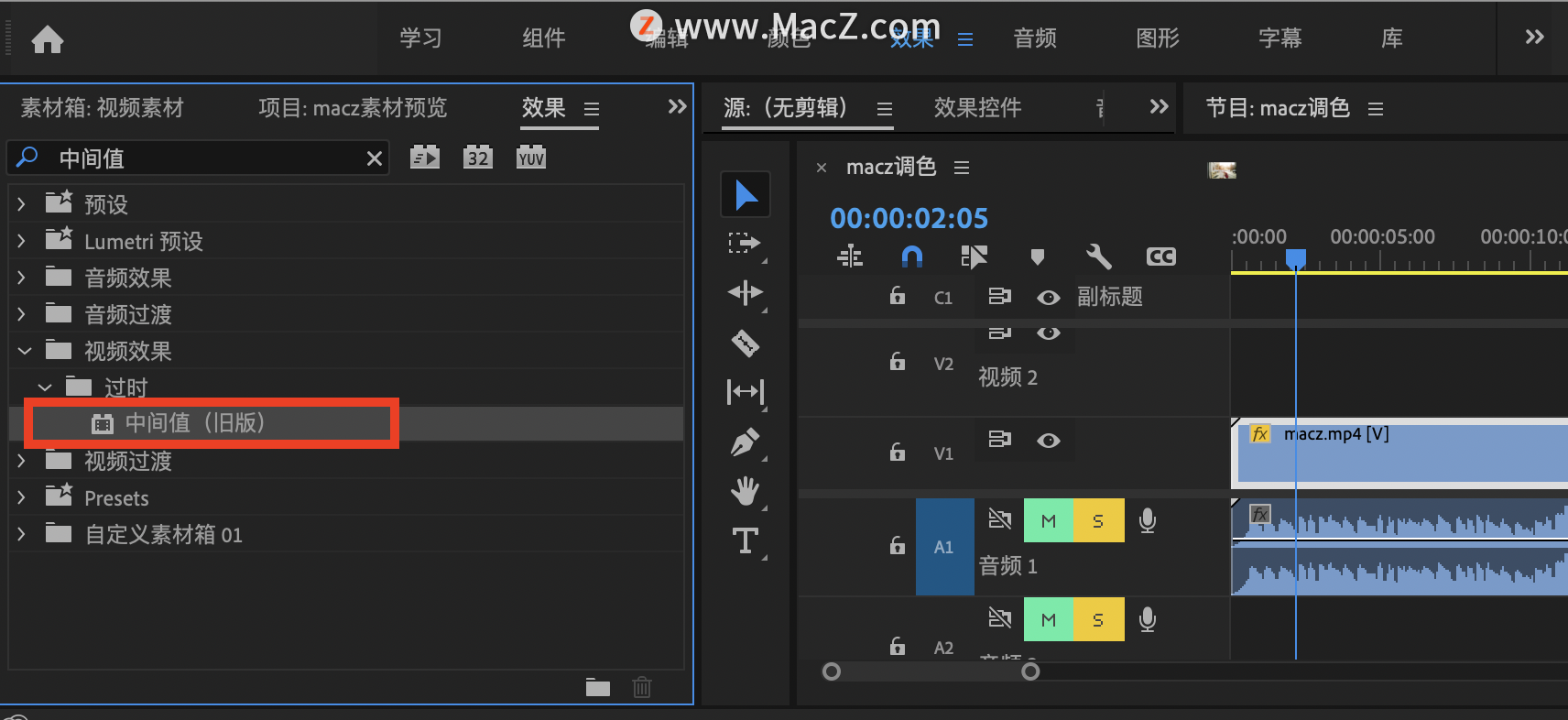
方法四、 画面修补
出现修补区域有色差时,窗口切换至颜色,降低它的曝光度,并在效果控件-不透明度-增加羽化值
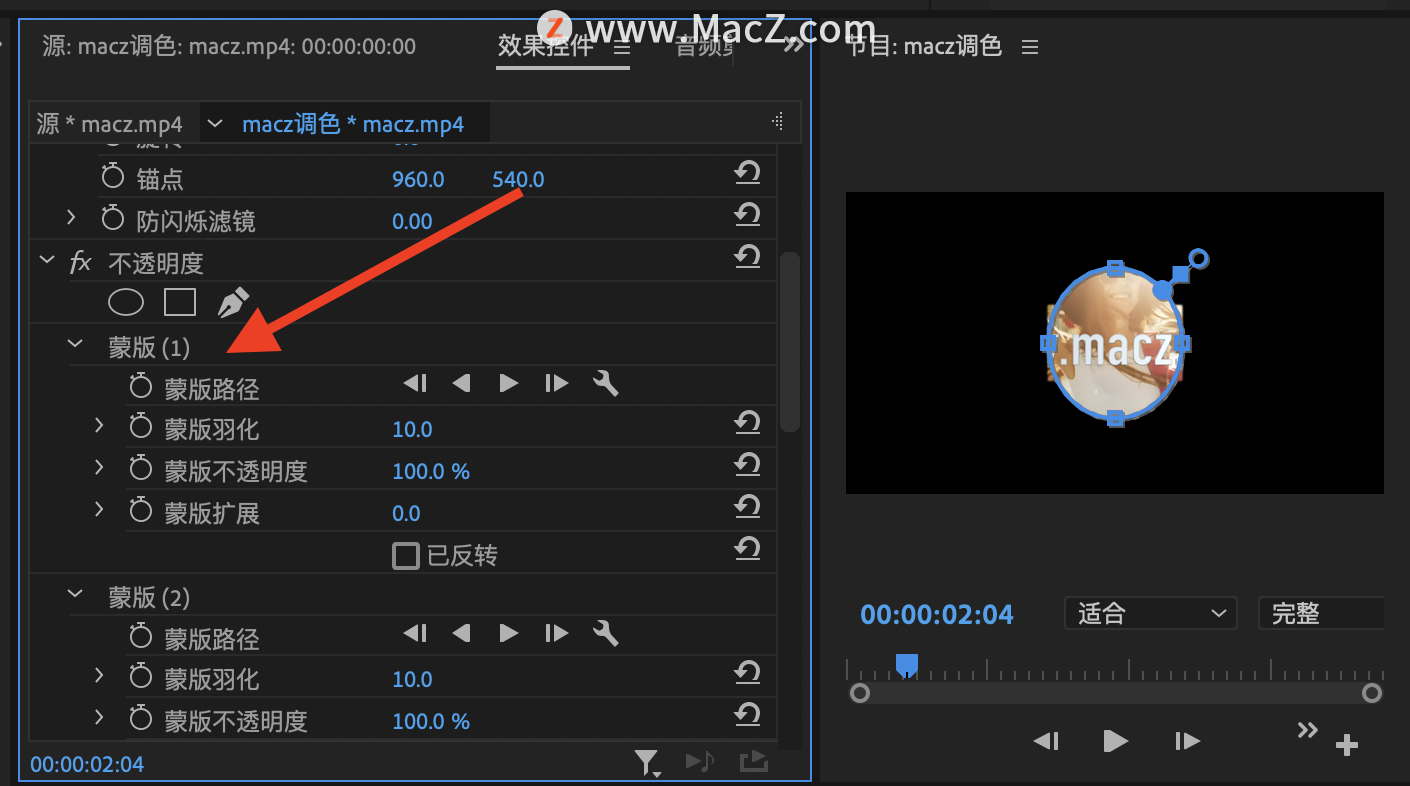
以上就是为大家带来的pr去水印的几种方法,你学会了吗?今天的教程就到这里了,希望可以给大家提供帮助,更多PR常见问题解答请继续关注macz,有需要PR软件的小伙伴可在本站下载,一键直装,无需二次破解。